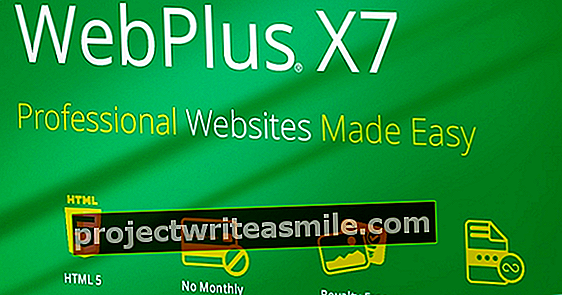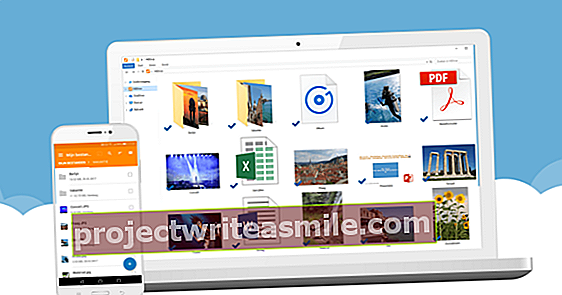Pelaatko usein pelejä tietokoneellasi ja haluatko mieluummin ohjaimen käsissäsi? Jos sinulla on vielä PS4-ohjain, voit liittää sen helposti tietokoneeseesi. Sinun on vain tiedettävä, miten se toimii. Tässä artikkelissa selitämme, kuinka saat PS4-ohjaimesi tietokoneelle.
Mutta entä jos haluat pelata ohjaimella tietokoneellasi? Voit tietysti mennä kauppaan ostamaan erillisen ohjaimen Windowsille, mutta paljon helpompaa ja halvempaa on yhdistää PS4-ohjain (jos sinulla on tietysti sellainen) Windows-tietokoneeseesi. Ensinnäkin se säästää valtavia kustannuksia ja toiseksi voit pelata ohjaimella, johon olet jo tottunut.
Asenna DS4
Teknisesti PS4-ohjaimesi pitäisi pystyä yhdistämään helposti Windowsiin, loppujen lopuksi sekä tietokoneesi että ohjaimesi tukevat bluetoothia. Valitettavasti todellisuus on hieman monimutkaisempi ja Windows ei ymmärrä ohjaimen komentoja oletuksena. Onneksi on olemassa ohjelmisto, joka voi auttaa sinua kutsumaan DS4: ksi. Lataat tämän ilmaisen ohjelmiston osoitteesta www.ds4windows.com. Napsauta asennuksen jälkeen Asenna DS4-ohjain varmistaaksesi, että ohjain ja tietokoneesi voivat olla yhteydessä toisiinsa.

Yhdistä ohjain
Voit liittää ohjaimen kahdella tavalla: USB-kaapelilla tai langattomasti USB: n kautta. Ensimmäisellä menetelmällä sinun tarvitsee vain kytkeä kaapeli. Jos haluat muodostaa yhteyden Bluetoothiin, pidä -näppäintä alhaalla PS-painike ja painike Jaa kolmen sekunnin ajan, kunnes ohjaimen valopalkki vilkkuu. Siirry sitten ohjauspaneelin Bluetooth-asetuksiin ja muodosta yhteys langattomaan ohjaimeen. Jos sinulta kysytään koodia, se on 0000. Ohjain ja tietokoneesi ovat nyt yhteydessä toisiinsa, ja voit pelata melkein mitä tahansa peliä, joka tukee peliohjaimen / ohjaimen käyttöä, erityinen tuki PS4-ohjaimelle on DS4: n ansiosta. tarpeen.
PS4-ohjaimessa on myös 3,5 mm: n liitäntä kuulokkeillesi, mutta valitettavasti se ei toimi yhdessä Windows-tietokoneen kanssa. Joten sinun on kytkettävä kuulokkeet suoraan tietokoneeseen tai näyttöön, jos haluat käyttää niitä.